
Kontrola pravopisu v Numbers na Macu
V Numbers můžete aktivovat kontrolu pravopisu při psaní a automatické opravy chyb. Kromě toho můžete aktivovat také kontrolu gramatiky a přidávat do slovníku různá slova, aby se neoznačovala jako chybně napsaná.
Chcete-li kontrolovat pravopis v jiném jazyce, změňte nejprve jazyk slovníku.
Kontrola pravopisu a gramatiky
Proveďte některou z následujících akcí:
Stisknutím kombinace kláves Cmd-středník (;) zobrazíte první chybně napsané slovo. Dalším stisknutím těchto kláves zobrazíte následující chybně napsané slovo atd.
Vyberte volbu Úpravy > Pravopis a gramatika > Kontrolovat gramatiku a pravopis (značka zaškrtnutí znamená, že je tato funkce zapnuta) a pak vyberte volbu Zkontrolovat dokument. Zvýrazní se první pravopisná chyba. Gramatické chyby budou podtrženy zeleně.
Navrhované zápisy slova nebo opravy gramatiky zobrazíte tím, že na ně kliknete se stisknutou klávesou Ctrl. Poté klikněte na opravu, kterou chcete použít.
Chcete-li nesprávný zápis ignorovat, podržte Ctrl, klikněte na slovo a pak vyberte Ignorovat pravopis.
Pokud se toto slovo v tabulce znovu vyskytne, bude ignorováno (v jiných tabulkách je zvýrazněno nadále). Budete-li je chtít ze seznamu Ignorovaná slova později odstranit, použijte příkaz Numbers > Nastavení (v nabídce Numbers u horního okraje obrazovky), klikněte na Automatické opravy, dále na tlačítko Ignorovaná slova a pak slovo odstraňte.
Chcete‑li zobrazit další chybu, stiskněte Cmd-středník.
Použití automatických oprav
Při automatické kontrole pravopisu jsou nesprávně napsaná slova červeně podtržena a pod slovem se modře zobrazí návrhy řešení. Pokud návrhy automatických oprav nevidíte, ujistěte se, že je tato funkce zapnutá.
Použijte příkaz Numbers > Nastavení (v nabídce Numbers na horním okraji obrazovky).
V horní části okna nastavení klikněte na Automatické opravy a zaškrtněte políčko Automaticky opravovat pravopis nebo zrušte jeho zaškrtnutí.
Se zapnutou funkcí automatických oprav proveďte kteroukoli z následujících akcí:
Přijetí návrhů: Pokud je navrhovaná oprava jen jedna, stačí pokračovat v psaní a slovo se automaticky změní na navrhovanou opravu. Zobrazují‑li se dva návrhy nebo více, vyberte si jeden z nich.
Ignorování návrhů: Stiskněte klávesu Esc (Escape) a potom pokračujte v psaní.
Vrácení automatických oprav: Automaticky opravené slovo je na krátkou dobu modře podtrženo. Chcete‑li obnovit původní zápis, přesuňte kurzor za slovo – zobrazí se text, který jste původně napsali – a potom vyberte požadovaný zápis. Původní zápis můžete zobrazit také tak, že podržíte Ctrl a kliknete na opravené slovo. Potom vyberte požadovaný zápis.
Přidání nebo odstranění slov v pravopisném slovníku:
Přidání slova: Podržte Ctrl a klikněte na slovo v tabulkovém dokumentu. V nabídce zkratek vyberte Naučit se pravopis. Slovo se přidá do slovníku macOS, který využívá aplikace Numbers i jiné aplikace.
Odstranění slova: Podržte Ctrl a klikněte na slovo v tabulkovém dokumentu. V nabídce zkratek vyberte Zapomenout pravopis. Slovo se odebere ze slovníku macOS, který využívá aplikace Numbers i jiné aplikace.
Určení ignorovaných slov v aplikaci Numbers: Použijte příkaz Numbers > Nastavení (v nabídce Numbers na horním okraji obrazovky). V horní části okna nastavení klikněte na Automatické opravy a pak na tlačítko Ignorovaná slova v části Pravopis. Klikněte na
 a zadejte slovo, které má být při kontrole pravopisu ignorováno. Nakonec klikněte na OK.
a zadejte slovo, které má být při kontrole pravopisu ignorováno. Nakonec klikněte na OK.
Poznámka: Jestliže přidáte slovo do pravopisného slovníku, bude přidáno pro všechny jazyky.
Použití okna Pravopis a gramatika
V okně Pravopis a gramatika můžete zkontrolovat pravopis a gramatiku v tabulce.
Použijte příkaz Úpravy > Pravopis a gramatika > Zobrazit pravopis a gramatiku (z nabídky Úpravy u horního okraje obrazovky).
Chcete‑li zkontrolovat jen konkrétní text, nejprve text vyberte.
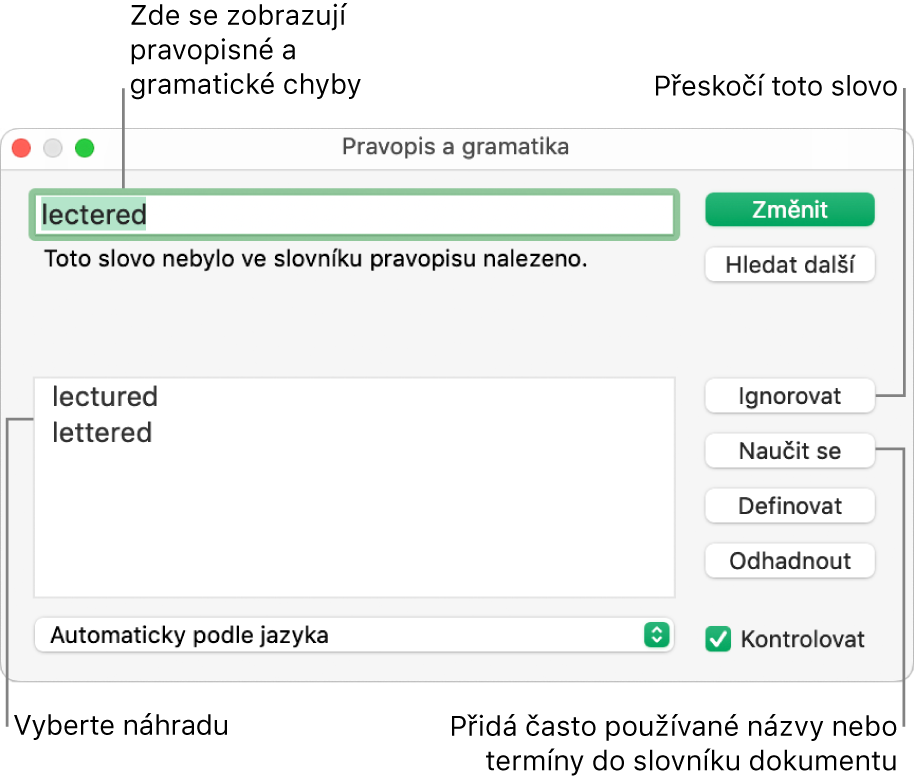
Informace o hledání a nahrazování textu najdete v tématu Vyhledání a nahrazení textu v Numbers na Macu.
Nastavení kontroly pravopisu pro více jazyků
Svůj Mac můžete v Nastavení systému nastavit na automatickou kontrolu pravopisu ve více jazycích.
Chcete-li nastavení pravopisu změnit, proveďte některou z následujících akcí:
macOS Ventura 13 nebo novější: Vyberte nabídku Apple
 > Nastavení systému > Klávesnice, napravo u volby Vstupní zdroje klikněte na tlačítko Upravit a potom z místní nabídky Pravopis vyberte volbu Automaticky podle jazyka.
> Nastavení systému > Klávesnice, napravo u volby Vstupní zdroje klikněte na tlačítko Upravit a potom z místní nabídky Pravopis vyberte volbu Automaticky podle jazyka.macOS 12 nebo starší: Vyberte nabídku Apple
 > Předvolby systému > Klávesnice, klikněte na Text a potom z místní nabídky Pravopis vyberte volbu Automaticky podle jazyka.
> Předvolby systému > Klávesnice, klikněte na Text a potom z místní nabídky Pravopis vyberte volbu Automaticky podle jazyka.
Zavřete okno nastavení klávesnice.
V okně Pravopis a gramatika můžete také vybrat jazyk pro kontrolu pravopisu Numbers. Použijte příkaz Úpravy > Pravopis a gramatika > Zobrazit pravopis a gramatiku. Klikněte na místní nabídku v dolní části okna a vyberte jazyk.